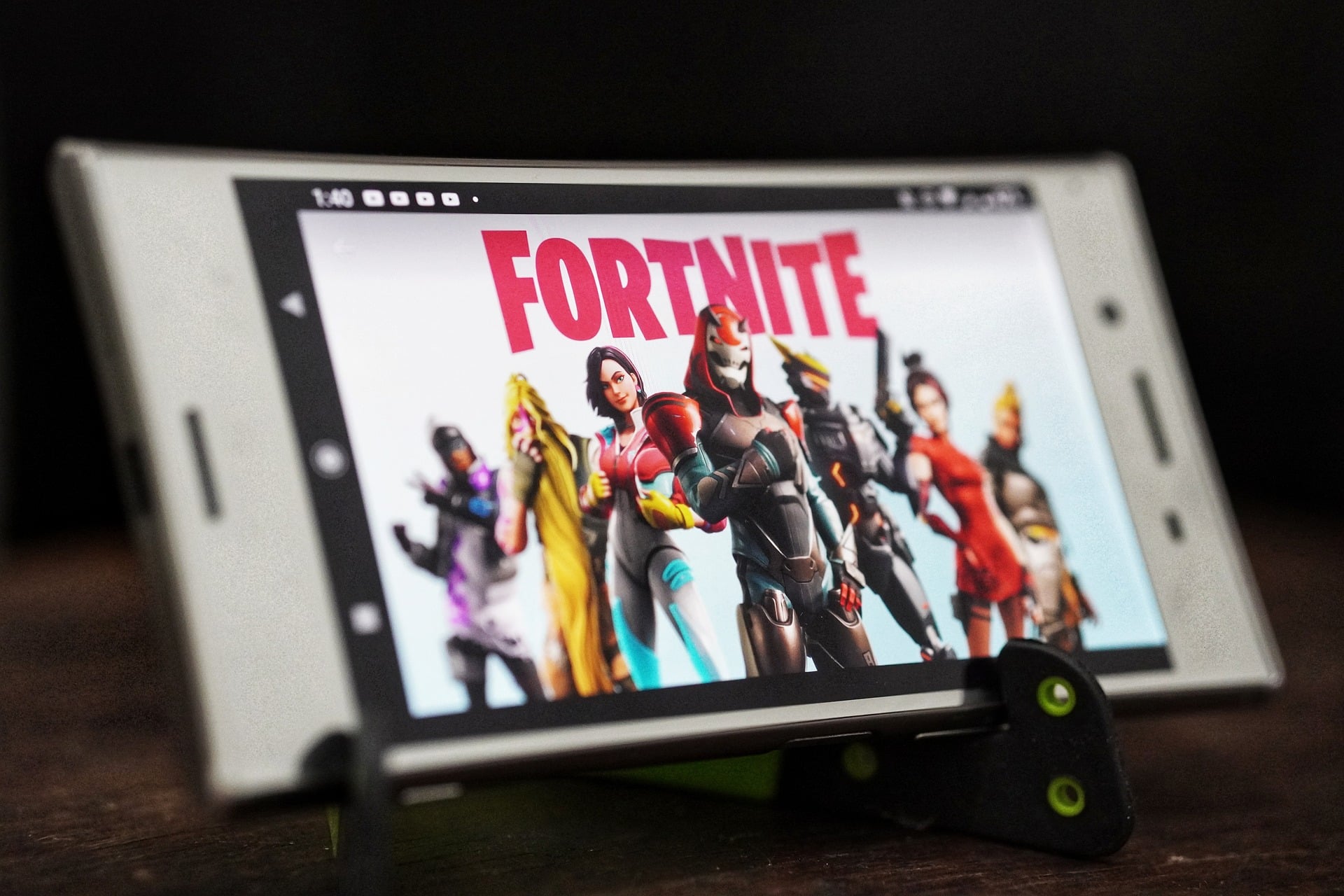Dans cet article approfondi, découvrez comment activer et optimiser l’overlay sur Steam et Discord pour améliorer votre expérience de jeu. Grâce à des instructions détaillées, résolvez les problèmes courants et profitez pleinement des fonctionnalités de superposition pour communiquer, télécharger du contenu, et naviguer facilement sans quitter votre jeu.
L’overlay est une fonction essentielle pour les joueurs, offrant une interface superposée qui permet d’accéder à diverses fonctionnalités sans quitter le jeu. Que ce soit sur Steam ou Discord, l’activation de l’overlay enrichit l’expérience de jeu en permettant aux utilisateurs de communiquer, de télécharger du contenu, ou de naviguer dans le magasin et la communauté sans minimiser leur jeu.
Cet article fournit un guide détaillé sur comment activer l’overlay sur ces plateformes, en résolvant les problèmes courants liés à sa superposition, avec des paramètres spécifiques et des raccourcis clavier pour une intégration fluide dans vos applications et jeux préférés.
Sommaire
Activation de l’Overlay Steam
Prérequis pour l’Overlay Steam
Avant d’activer l’overlay Steam, assurez-vous que votre application est à jour pour éviter tout problème de compatibilité. Steam met régulièrement à jour ses fonctionnalités, y compris l’overlay, pour améliorer l’expérience utilisateur et la protection de la vie privée.
Étapes pour Activer l’Overlay Steam
- Ouvrez Steam et connectez-vous à votre compte.
- Allez dans Paramètres ou Préférences (sous Mac), puis cliquez sur l’onglet « Dans un jeu ».
- Cochez la case « Activer l’overlay Steam dans le jeu« .
- (Optionnel) Personnalisez le raccourci clavier qui active l’overlay en jeu.
Résolution des Problèmes Courants
- Assurez-vous que les droits réservés ne bloquent pas l’overlay dans certains jeux.
- Vérifiez si le jeu est compatible avec l’overlay via SteamWorks.
- En cas de non-affichage, vérifiez les paramètres de compatibilité du jeu.
Activation de l’Overlay Discord
Prérequis pour l’Overlay Discord
L’overlay Discord nécessite que vous ayez téléchargé et installé l’application Discord. Assurez-vous également d’avoir activé l’option dans les paramètres de Discord.
Étapes pour Activer l’Overlay Discord
- Ouvrez Discord et allez dans les Paramètres Utilisateur.
- Sélectionnez Overlay dans le menu latéral.
- Activez l’option « Activer l’overlay en jeu« .
- Configurez le raccourci clavier pour l’overlay selon vos préférences.
Conseils pour une Meilleure Utilisation
- Personnalisez l’overlay pour chaque jeu via le menu Paramètres de jeu.
- Activez les notifications pour ne jamais manquer un message important de votre communauté.
FAQ sur l’Overlay
Comment désactiver l’overlay ?
Pour désactiver l’overlay, suivez les mêmes étapes mentionnées ci-dessus et décochez simplement l’option permettant d’activer l’overlay dans les paramètres de Steam ou Discord.
L’overlay affecte-t-il les performances du jeu ?
L’overlay peut légèrement affecter les performances sur les systèmes plus anciens ou ceux ayant des spécifications limitées. Il est conseillé de le désactiver si vous rencontrez des problèmes de performance.
Comment résoudre les problèmes d’affichage de l’overlay ?
- Mettez à jour vos pilotes graphiques et les applications concernées.
- Vérifiez les paramètres d’exclusion de l’antivirus ou du pare-feu.
- Assurez-vous que l’overlay est autorisé dans les paramètres de jeu et d’application.
Témoignage d’Utilisateur
Un joueur assidu de Steam Deck partage :
« L’overlay Steam a complètement changé ma manière de jouer. Pouvoir chatter avec mes amis sans quitter le jeu ou télécharger des guides sans alt-tab est incroyable. Il a fallu un peu de paramétrage, mais maintenant, c’est une fonction essentielle pour moi. »
L’activation de l’overlay sur Steam et Discord offre une couche supplémentaire de fonctionnalité et de confort pour les joueurs, en permettant un accès facile à des outils de communication, de téléchargement, et de navigation communautaire sans interrompre l’expérience de jeu. En suivant les étapes et conseils fournis dans ce guide, vous pourrez maximiser votre expérience de jeu en intégrant efficacement ces overlays dans votre routine de jeu.